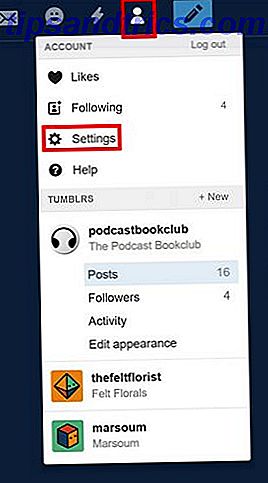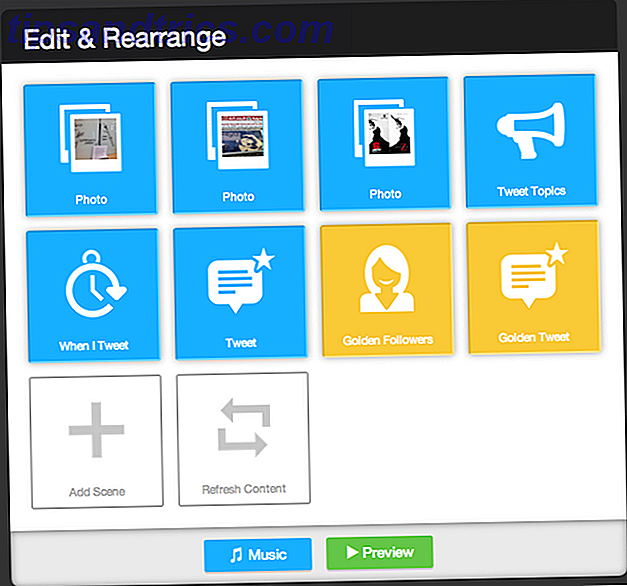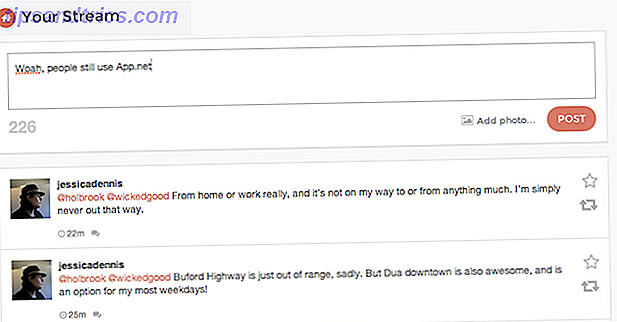Un sacco di software Windows predefinito non lo taglia. Abbiamo coperto cinque programmi di titoli che dovresti sostituire con download superiori 5 Programmi fantastici per sostituire software e app di Windows predefiniti 5 Programmi fantastici per sostituire software e app Windows predefiniti Alcuni software Windows non possono competere con alternative di qualità superiore. Ecco cinque strumenti predefiniti di Windows che è necessario sostituire con app di terze parti gratuite. Per saperne di più, ma non tutto il software ha bisogno di uno sradicamento totale.
Alcuni strumenti standard di Windows diventano ancora migliori se integrati con un'altra app. Ecco i nostri strumenti preferiti per aggiungere funzionalità e risolvere i fastidi nelle funzionalità di Windows predefinite.
1. Conchiglia classica
Classic Shell è diventato selvaggiamente popolare quando mancava un menu Start in Windows 8 2015 !? No Way Microsoft! Come ottenere il tuo Windows 8.1 Start Menu Now 2015 !? No Way Microsoft! Come ottenere il tuo Windows 8.1 Menu Start Ora Windows 8 non otterrà un menu Start nativo dopo tutto. Ma perché aspettare su Microsoft? Ecco come puoi aiutare te stesso con strumenti di terze parti come Classic Shell o Start8 e altri workaround. Per saperne di più utenti rimasti al freddo. Anche se Windows 10 riporta il menu Start, Classic Shell ha i suoi usi 6 Strumenti per modificare il menu Start di Windows 10 6 Strumenti per ottimizzare il menu Start di Windows 10 Il menu Start di Windows 10 combina le migliori funzionalità di Windows 7 con le tessere live di Windows 8 . Se preferisci un aspetto diverso e desideri una revisione approfondita, ecco gli strumenti di cui avrai bisogno. Leggi di più nel rendere più utile il tuo menu di avvio e Esplora file.
Se preferisci il menu Start di Windows 7 con le app recenti su un lato e i collegamenti a Documenti, Pannello di controllo e altro a destra, puoi ripristinarlo con Classic Shell. Supporta anche l'antico menu di Windows 9x se si desidera comunque utilizzarlo per qualche motivo. Qualunque sia la tua scelta, puoi modificarla con pacchetti di temi, organizzazione drag-and-drop e collegamenti di scorciatoie personalizzati.
Anche in Classic Shell ci sono miglioramenti per File Explorer. Aggiunge una nuova barra degli strumenti per le opzioni comuni che Windows omette, mostra più informazioni nella barra di stato e altro. Inoltre, Classic Shell mostra il prompt di Windows XP più semplice nella casella di avviso del file duplicato.
Tutto ciò che questo software offre può essere disabilitato, quindi se vuoi solo alcune modifiche, non devi usare tutto il resto.
Download - Shell classica
2. 7+ Barra delle applicazioni Tweaker
La barra delle applicazioni di Windows non ha subito modifiche radicali come il menu Start, ma vale comunque la pena di apportare modifiche. 6 Barra delle applicazioni avanzata Tweaks per Windows 10 6 Funzioni avanzate Tweaks per Windows 10 Windows 10 ha apportato numerose modifiche e la barra delle applicazioni non è stata risparmiata. Tuttavia, molte piccole modifiche possono migliorare la tua esperienza. Ti mostreremo come personalizzarlo alla perfezione. Leggi di più . Il nostro strumento preferito per ottenere di più dalla tua barra delle applicazioni è 7+ Taskbar Tweaker. Aggiunge nuove scorciatoie e consente di apportare modifiche non possibile attraverso le Impostazioni - guarda la nostra guida a tutte le funzionalità di 7 + Ottieni di più dalla barra delle applicazioni di Windows con 7+ Tweaker della barra delle applicazioni Ottieni di più dalla barra delle applicazioni di Windows con 7+ barra delle applicazioni Tweaker Potrebbe essere più utile la barra delle applicazioni di Windows? È possibile aggiungere rapidamente funzionalità e mantenere le cose semplici con 7+ Taskbar Tweaker. Personalizza la tua barra delle applicazioni in base alle tue esigenze, senza la peluria. Leggi di più .
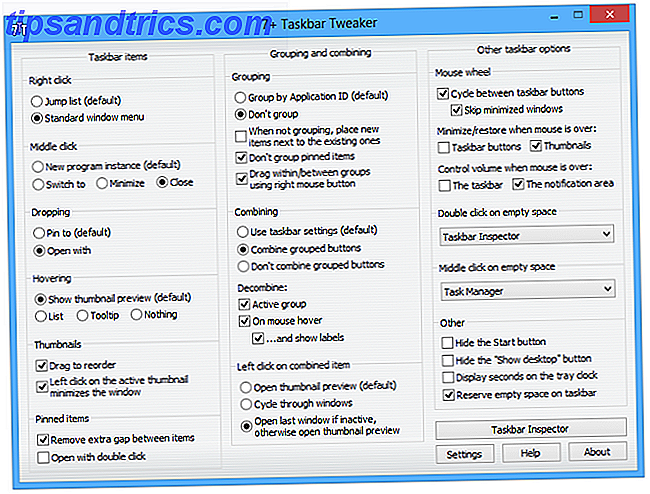
Utilizzando questo strumento, è possibile rimuovere il divario tra le icone per stipare ancora più app sulla barra delle applicazioni. Ti consente anche di cambiare il modo in cui gli elementi si raggruppano e se devono mai declassarli. Puoi aggiungere scorciatoie come usare la rotellina del mouse per cambiare il volume o mostrare il desktop quando fai doppio clic sullo spazio della barra delle applicazioni. Se non vuoi vedere il pulsante Start o Mostra area del desktop, puoi nasconderli con 7+.
7+ Taskbar Tweaker copre praticamente tutte le modifiche che potresti apportare alla barra delle applicazioni. Prova le sue varie opzioni e potresti trovare la tua nuova scorciatoia preferita 12+ Scorciatoie da tastiera di Windows personalizzate per Geek in You 12+ Scorciatoie da tastiera di Windows personalizzate per Geek in You Windows include centinaia di scorciatoie da tastiera, ma puoi creare le tue scorciatoie per quasi tutto ciò che desideri. Ecco come personalizzare le scorciatoie di Windows. Leggi di più !
Download - 7+ barra delle applicazioni Tweaker
3. Clover
Windows File Explorer offre molte alternative potenti, ma è pronto per la maggior parte delle esigenze. Per fortuna, ci sono molti strumenti per migliorarlo. 10 Migliori estensioni per migliorare Windows File Explorer 10 Migliori estensioni per migliorare Windows File Explorer Se usi Windows, usi File Explorer - è lo strumento principale per navigare tra file e cartelle. Prova queste utili estensioni per ottenere di più da Esplora file. Leggi di più, e Clover è uno dei più utili. Semplicemente aggiunge le schede di Google Chrome come nella parte superiore della finestra Esplora file, quindi non è necessario aprire più finestre quando si lavora in più cartelle contemporaneamente.
Clover aggiunge anche una barra dei segnalibri, in modo da poter accedere immediatamente alle cartelle più utilizzate 8 Trucchi delle cartelle Nifty Dovete sapere 8 Trucchi delle cartelle di Windows Nifty Dovete sapere Occupatevi delle vostre cartelle e loro si prenderanno cura di voi - usate questi suggerimenti per ottenere un vantaggio! Leggi di più . Non è lo strumento più eccitante, ma se sei abituato alle schede che offrono tante altre applicazioni, Clover porta File Explorer alla pari.
Scarica - Clover
4. Revo Uninstaller
L'utility di disinstallazione integrata di Windows va bene, ma può perdere pezzi extra che il software lascia indietro. Fallo meglio con Revo Uninstaller, che integra la procedura Windows standard 3 I migliori programmi di disinstallazione di terze parti e perché ne hai bisogno 3 I migliori programmi di disinstallazione di terze parti e perché ne hai bisogno Per disinstallare un programma Windows, non puoi semplicemente premere 'Elimina' - è necessario eseguire il programma di disinstallazione del software. Sfortunatamente, l'opzione "Disinstalla un programma" nel Pannello di controllo di Windows non sempre la rimuove completamente ... Leggi altro eseguendo la scansione dei file rimasti una volta completata la disinstallazione.

Revo ha molte altre caratteristiche che lo rendono uno strumento autonomo. Se si sta solo utilizzando la sua abilità di disinstallazione, tuttavia, in questo caso può essere considerato un Windows migliorato.
Scarica - Revo Uninstaller
5. Idem
Gli appunti sono uno strumento incredibilmente utile, ma è piuttosto volatile. Mentre copiare e incollare può farti risparmiare ore di tempo, è facile sovrascrivere accidentalmente informazioni importanti, inoltre puoi tenere un articolo pronto alla volta. Ecco perché hai bisogno di un gestore di appunti Hold That Thought: 5 motivi per cui hai bisogno di un gestore di appunti Tieni questo pensiero: 5 motivi per cui hai bisogno di un gestore di appunti Quando ci pensi, copiare incolla è un po 'strano. Copi roba, ma non c'è modo di vederla. E se copi su quello che hai, non c'è più ... per sempre. Leggi di più per migliorare la sua funzionalità.
Ci sono molti gestori di appunti gratuiti 6 Manager di cronologia degli appunti gratuiti per tenere traccia di ciò che copi e incolla 6 Gestori di cronologia degli appunti gratuiti per tenere traccia di ciò che copi e incolla Hai bisogno di un gestore di appunti perché ricordi tutte le cose che copi e incolli. Abbiamo compilato cinque degli strumenti più funzionali per gestire la cronologia degli appunti. Leggi di più per esigenze diverse, ma ci piace Idem per la maggior parte delle persone. Ha tasti di scelta rapida per incollare facilmente, può ricordare centinaia di voci e supporta la copia di file, immagini e testo. Se si utilizzano più macchine, provare la sincronizzazione cloud crittografata di Ditto per un blocco appunti su più macchine.
Chiunque copi / incolli più di un articolo o due al giorno ha bisogno di un gestore di appunti. Affrontare il fastidio di un blocco appunti di un articolo non è necessario!
Scarica - Ditto
6. AquaSnap
Quando si lavora con molte finestre aperte, è importante tenerle domate in modo da non impazzire. Windows 10 semplifica la divisione di due finestre su uno schermo e nasconde rapidamente Windows, ma AquaSnap aggiunge molte più funzionalità Come potenziare la gestione delle finestre in Windows 10 Come potenziare la gestione delle finestre in Windows 10 Se lavori tutto il giorno su Windows, sai il dolore di gestire diverse finestre di programma. Ecco un ottimo strumento per potenziare la gestione delle finestre delle app in Windows. Leggi di più .
Questo strumento si basa sulle funzionalità di gestione delle finestre predefinite. La sua finestra di ancoraggio consente di far scattare finestre per adattarsi a un quarto dello schermo anziché solo a metà. Window Snapping trasforma ogni finestra in un magnete, così puoi allineare le app perfettamente senza sprecare spazio. Quando hai bisogno di una finestra sempre in vista, basta scuoterla e diventerà trasparente e incollata in cima.
AquaSnap è disponibile gratuitamente, ma offre un set di funzionalità limitate e funziona solo su un monitor. Dovrai acquistare un upgrade di $ 18 per extra come la piastrellatura della finestra e l'uso su più monitor.
Scarica - AquaSnap
7. Ultimate Windows Tweaker
Per tutto il resto, Ultimate Windows Tweaker (UWT) dovrebbe gestire il lavoro. Questo enorme strumento di personalizzazione raccoglie dozzine di fantastici miglioramenti di Windows 7 I migliori strumenti per modificare e personalizzare Windows 10 7 I migliori strumenti per modificare e personalizzare Windows 10 L'installazione di Windows può essere unica come sei. Abbiamo compilato i migliori strumenti per aiutarti a personalizzare il design e le funzionalità del tuo sistema Windows. Leggi di più tutto in un unico posto. Molti di questi sono modificabili tramite le modifiche del Registro di sistema, ma questa utilità li rende molto più convenienti.

Dovrai vedere di persona tutto ciò che è disponibile in UWT. Ecco un esempio di ciò che puoi fare:
- Rimuovi le opzioni dal menu di accensione.
- Modificare i margini della barra delle applicazioni.
- Disabilita le notifiche.
- Crea un messaggio di accesso.
- Regola il tempo di attesa di Windows per eliminare le applicazioni non reattive.
- Disabilitare utilità sicure come l'editor del registro.
Se desideri modificare qualcosa in Windows e non riesci a trovarlo nell'app Impostazioni o nel Pannello di controllo Perché Microsoft sta uccidendo il Pannello di controllo di Windows Perché Microsoft sta uccidendo il Pannello di controllo di Windows Il pannello di controllo è in fase di dismissione. In Windows 10, l'app Impostazioni ha adottato la maggior parte delle sue funzionalità in un'interfaccia più elegante e ottimizzata per i dispositivi mobili. È davvero necessario? Per saperne di più, è probabile che lo troverai qui. È l'ottimizzatore di Windows ultra!
Scarica - Ultimate Windows Tweaker
Come stai Pimp Windows?
Con gli strumenti giusti, molte delle funzionalità predefinite di Windows diventano decisamente migliori. C'è una probabilità piuttosto alta che tutto ciò che si desidera aggiornare in Windows può essere fatto con questi programmi. Che cosa aggiusterai per primo?
Non c'è software in grado di migliorare il software Windows tutti dovrebbero disinstallare 10+ programmi Windows È necessario disinstallare più di 10 programmi Windows da disinstallare Nel corso del tempo, probabilmente hai installato un sacco di software in Windows. Tuttavia, non tutto è necessario. Qui ci sono diversi strumenti obsoleti o inutili che puoi rimuovere. Leggi di più .
Quali altri strumenti sono essenziali per rinforzare Windows? Condividi le tue personalizzazioni preferite con noi nei commenti!